
iTunes är verkligen en av de bästa applikationerna som någonsin utvecklats av Apple Inc. Från att vara en app som kan hantera mediefiler – bilder, videor, låtar och mer för visning och streaming, kan du också använda detta under filorganisation.
Faktum är att många tycker att de använder iTunes-appen som en extra bekvämlighet för dem. I det här inlägget kommer vi att ta itu med iTunes-appen och specifikt, hur man lägger till låtar till en spellista på iTunes.
Att ha spellistor på ditt iTunes-konto är en fördel och är bekvämt. Naturligtvis kan du bara gruppera spåren beroende på hur du vill att de ska sparas i flera spellistor. Direkt, när du tänker på ett iTunes-spår, kan du bara gå och besöka spellistan där det sparas och streamas som du vill.
Du kan kategorisera dina iTunes-spellistor baserat på ditt humör, på de aktiviteter du brukar göra eller på vilket sätt du vill. Det som är bra är att du enkelt kan skapa en ny iTunes-spellista direkt och till och med få den redigerad om du känner för det.
Om du är ny på att använda iTunes-appen är du förmodligen inte så kunnig när det kommer till hur du lägger till låtar till en spellista på iTunes. Oroa dig inte. Syftet med att det här inlägget skapades är att ge dig mer information om hela proceduren så att du själv kan fortsätta med att lägga till låtar till dina iTunes-spellistor när du vill.
Innehållsguide Del 1. Hur gör man en spellista på iTunes?Del 2. Hur man lägger till låtar till spellistan på iTunes?Del 3. Bonus: Hur kan man njuta av Apple Music gratis för alltid?Del 3. Slutsats
Som vi inledningsvis har sagt är fördelen med att kunna skapa spellistor på iTunes att du kan spara alla dessa favoritlåtar från iTunes och gruppera dem som du vill att de ska vara.
Så innan vi går till proceduren för hur man lägger till låtar i en spellista på iTunes, kommer vi först att lära dig hur du skapar en ny spellista på ditt iTunes-konto. Detta är helt enkelt att följa så det borde inte vara några problem när du försöker skapa en.
Steg 1. Naturligtvis behöver vi att du startar din iTunes-app på din PC.
Steg 2. Det är så enkelt att skapa en ny spellista. Du behöver bara klicka på "Arkiv" -knappen som finns längst upp på skärmen, sedan från de nya alternativen som visas, välj "Ny" och sedan "Ny spellista". Alternativt kan du bara trycka på "Ctrl + N" på ditt tangentbord samtidigt.
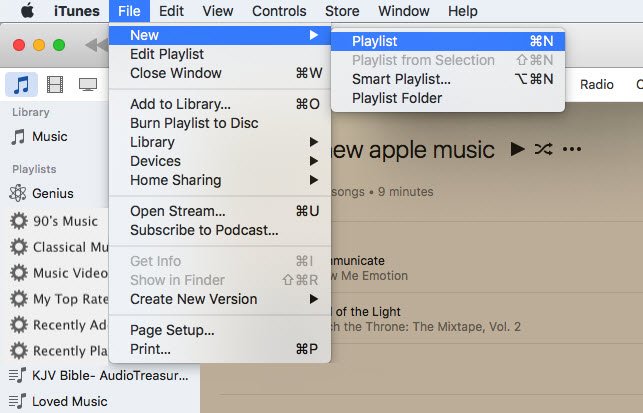
Steg 3. Nu kan du namnge den nya spellistan som du vill – kanske något som du lätt kan komma ihåg. Efter att ha namngett den kommer du att vara på spellistans sida där du ser fler alternativ som att lägga till, ordna om och till och med byta namn på din musik.
Steg #4. I den övre högra delen av sidan, markera knappen "Lägg till musik". Genom att göra det låter iTunes-appen dig lägga till några spår från din dators bibliotek.
Steg #5. Du kan också dra och släppa spåren till den nyskapade iTunes-spellistan. Om du vill lägga till många låtar en gång kan du bara använda "Ctrl" eller "Command"-knappen under spårval.
Steg #6. När du är klar behöver du bara markera knappen "Klar". iTunes-appen tar dig tillbaka till den nyskapade spellistan och låter dig ordna om låtarna eller byta namn på spellistan om du vill. För att ändra ordningen på låtarna kan du bara klicka och dra dem. För att byta namn på spellistan, högerklicka bara på den och välj sedan "Byt namn". Om det finns några låtar du glömde att inkludera från början, klicka bara på "Lägg till låtar".
Så enkelt som det, du kan skapa en ny spellista på iTunes.
Nu går vi till en mycket mer detaljerad procedur för hur du lägger till låtar till en spellista på iTunes när du går till den andra delen av den här artikeln.
Naturligtvis vill vi fortfarande dela de detaljerade stegen för hur man lägger till låtar till en spellista på iTunes även om vi redan från början markerade dem i det första avsnittet av det här inlägget. När du läser detta förväntar vi oss att du nu vet hur det är enkelt att skapa spellistor.
Här kommer vi att dela två metoder för hur du lägger till låtar till en spellista på iTunes - du kan antingen använda några kortkommandon eller använda sidofältet istället.
Vi kommer att ta itu med stegen för hur du lägger till låtar till en spellista på iTunes med hjälp av dina kortkommandon först.
Steg 1. Öppna din iTunes-app och välj sedan vyn "Sånger" på fliken Bibliotek.
Steg 2. Välj den första låten.
Steg 3. Håll ned "Shift"-knappen på ditt tangentbord och markera den sista låten du vill lägga till i din spellista. Om låtarna du vill ha inte är i ordning, kan du använda funktionen "Ctrl" eller "Command" under valet av låtar.
Steg #4. Nu, "Control + Klicka" på en av låtarna du just markerade.
Steg #5. Det skulle finnas nya alternativ på skärmen. Från dessa väljer du alternativet "Lägg till i spellista" eller välj "Ny spellista" om du vill spara dem i en ny.
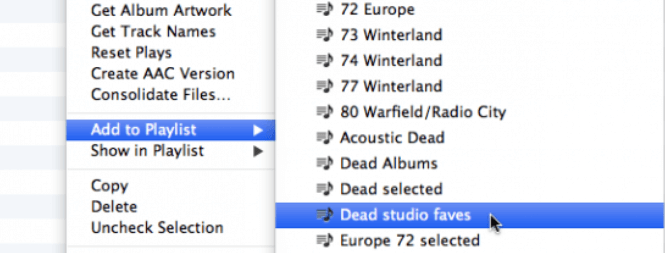
Genom att slutföra dessa fem steg kommer du att se spåren markerade sparade i spellistan du valde!
Nu, här är vad du behöver göra om du vill använda sidofältet när du lägger till låtar till spellistan på din iTunes-app eller -konto.
Steg 1. Starta din iTunes-app på din PC och gå sedan till "Visa"-menyn (finns längst upp på skärmen).
Steg 2. Se till att välja alternativet "Visa sidofält" bland alternativen som visas.
Steg 3. Du måste se till att fliken "Bibliotek" är vald i ditt iTunes-musikbibliotek.
Steg #4. Det finns denna "Sånger"-sektion i sidofältet. Välj det.
Steg 5. Välj den första låten.
Steg #6. Håll "Shift"-knappen på tangentbordet och markera tills den sista låten du vill lägga till i din spellista eller använd "Ctrl" eller "Command"-knappen om spåren inte är i den ordning du vill att de ska väljas.
Steg #7. Nu måste du dra de valda låtarna till sidofältet och se till att rulla tills rätt spellista har hittats.
Steg #8. Släpp slutligen de markerade låtarna när spellistan har identifierats.
Efter att ha läst den här delen är du säkert nu medveten om stegen för hur du lägger till låtar till spellistan på iTunes. I nästa avsnitt kommer vi bara att dela bonusinformation (eftersom vi är för generösa för att dela allt vi vet) som vi vet kommer att hjälpa dig att behålla äpple Music låtar som du älskar sparas på din dator för alltid! Vill du ta reda på hur detta kan göras? Se då till att fortsätta läsa till slutet!
Det är sant att Apple Music-låtar är skyddade och att ladda ner dem för evigt kan det vara en svår uppgift att göra. Men det är tills du fick reda på hur fantastiskt det är DumpMedia Apple Music Converter är!
Vet du att det finns program från tredje part som kan ta bort alla begränsningar du kan tänka dig och äntligen låta dig njuta av de Apple Music-låtar du älskar gratis för alltid?
Ett bra exempel på dessa appar är detta DumpMedia Apple Music Converter. Detta är mycket kapabelt till ta bort DRM-skydd, så att du kan behålla låtarna på din PC eller på vilken enhet som helst så länge du vill!
Oroa dig inte mer för ett Apple Music-abonnemang! Utöver detta kan du till och med konvertera spåren till ett format som stöds av dina enheter och föredragna mediespelare. Så om du tror att formatet på låtarna inte kommer att fungera på den enhet du använder för närvarande, kan du få dem omvandlade som du vill!
Appens hastighet är för hög vilket gör att konverteringsprocessen är klar direkt! Det kan till och med behålla 100% ljudkvalité. Och åh, det är viktigt att notera att detta kan användas av alla eftersom det är så lätt att hantera!
Att veta mer om DumpMedia Apple Music Converter skulle säkert vara till nytta för dig om inte nu, kanske under de kommande dagarna. Så för att lära dig mer om den här appen, besök bara DumpMedias officiella hemsida!
Gratis nedladdning Gratis nedladdning
Med proceduren som presenterades i den tidigare delen av det här inlägget är du säkert kunnig nog om hur du lägger till låtar till spellistan på iTunes. Vi hjälper dig gärna den här gången! Om det, förutom informationen vi gav i det här inlägget, fortfarande finns problem som du vill ska lösas, lämna dem nedan!
